Как легко вывести iPhone из режима восстановления
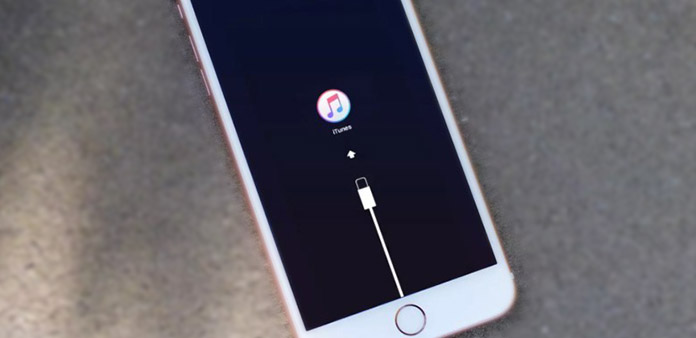
Для пользователей iPhone ваш iPhone может появиться в режиме восстановления после обновления или иногда при попытке джейлбрейка вашего iPhone, восстановления файлов из iTunes Backup и т. Д. Вы должны выгнать iPhone из режима восстановления, чтобы он работал нормально. Если вы не знаете, как это сделать, не беспокойтесь. В этой статье будут показаны все методы, которые помогут вам справиться с этим.
Часть 1: выйти из режима восстановления вручную
1. Удерживайте кнопку «Домой» и «Питание» примерно за 15 секунд, это отключит ваш iPhone
2. Нажмите кнопку питания, чтобы перезагрузить iPhone.
Часть 2: общий способ выхода iPhone из режима восстановления - использовать iTunes
Если ваша iPhone «Главная» кнопка была сломана, вы можете получить iPhone из режима восстановления с помощью iTunes.
1. Подключите iPhone к компьютеру с помощью USB-кабеля
2. Откройте iTunes и убедитесь, что ваш телефон правильно подключен и находится в режиме восстановления. И iTunes должен показать вам сообщение и его нужно восстановить.
Совет. На вашем компьютере установлена последняя iTunes.
Часть 3: вывести iPhone из режима восстановления без iTunes
Существующий режим восстановления iPhone с iTunes, вы потеряете все содержимое и настройки на iPhone, если у вас нет резервной копии вашего iPhone с iTunes. Как выйти из режима восстановления безопасным и простым способом? Фактически, есть эффективное решение, помогающее решить эту проблему без потери данных.
Чтобы вывести iPhone из режима восстановления без восстановления, вам нужна помощь Tipard iOS Data Recovery. Он может исправить проблему iPhone в режиме восстановления для любого устройства iOS и восстановить потерянные / удаленные фотографии, сообщения, контакты, заметки и другое содержимое на устройствах iOS.
1. Запуск восстановления данных iOS
После установки и запуска этого лучшего iOS Data Recovery и подключите iPhone к компьютеру. Программное обеспечение обнаружит ваше устройство в ненормальном режиме и попросит вас «Перезапустить устройство», чтобы вернуться в обычный режим.

2. Нажмите «Перезапустить», чтобы получить свой iPhone.
После перезагрузки вашего iPhone вы можете продолжать использовать его для восстановления потерянных данных с iPhone или извлечения данных из iTunes / iCloud Backup.
Часть 4: восстановление удаленных данных на вашем iPhone
После выхода iPhone из режима восстановления вы можете потерять важные данные iPhone. Tipard iOS Data Recovery предназначен для восстановления сообщений, фотографий, заметок, контактов, видео и других файлов с iPhone, iPad, iPod, iTunes Backup и iCloud Backup.
1. Восстановить iPhone
Вернитесь к основному интерфейсу и выберите «Восстановить с устройства iOS», нажмите «Начать сканирование», чтобы отсканировать свой iPhone.

Совет. Если вы являетесь пользователями iPhone 4 / 3GS, загрузите плагин, нажав кнопку «Загрузить» в окне после того, как ваш iPhone вернется в нормальное состояние. Затем выполните следующие действия для сканирования вашего iPhone:
1. Держите iPhone и нажмите кнопку «Пуск».
2. Одновременно нажмите кнопки «Power» и «Home» для 10 секунд.
3. После 10 секунд отпустите кнопку «Power», но продолжайте удерживать кнопку «Home» в течение еще одной секунды 15.
2. Предварительный просмотр и восстановление потерянных данных с вашего iPhone
По завершении сканирования вы можете просмотреть все данные (существующие и потерянные) в левом списке, включая Контакты, SMS, Видео, Фото, Заметки и т. Д. Ясное и интуитивное окно предварительного просмотра поможет вам быстрее найти данные, которые вам нужны для восстановления, и вы можете просмотреть подробные контакты, SMS, фотографии, видео и многое другое.

3. Начать восстанавливать
Проверьте, что вы хотите восстановить, и нажмите кнопку «Восстановить» в нижней части интерфейса.

- 1. Лучший способ вернуть iPhone из режима восстановления
- 2. Восстановление потерянных / удаленных сообщений, фотографий, заметок и других данных с iPhone
- 3. Извлечь данные iPhone из iTunes Backup и iCloud Backup
- 4. Поддержка всех моделей устройств iOS, включая iPhone SE, iPhone 6s / 6s plus / 6 / 6 plus / 5 / 5s / 5c / 4 / 4s, iPad Pro, iPad Air / 2, iPad mini / 2 / 3 / 4, iPod Touch и новейший iOS 9.3.
Как легко вывести iPhone из режима восстановления







